德国Zeiss活细胞工作站标准操作规程Word格式文档下载.docx
《德国Zeiss活细胞工作站标准操作规程Word格式文档下载.docx》由会员分享,可在线阅读,更多相关《德国Zeiss活细胞工作站标准操作规程Word格式文档下载.docx(9页珍藏版)》请在冰豆网上搜索。
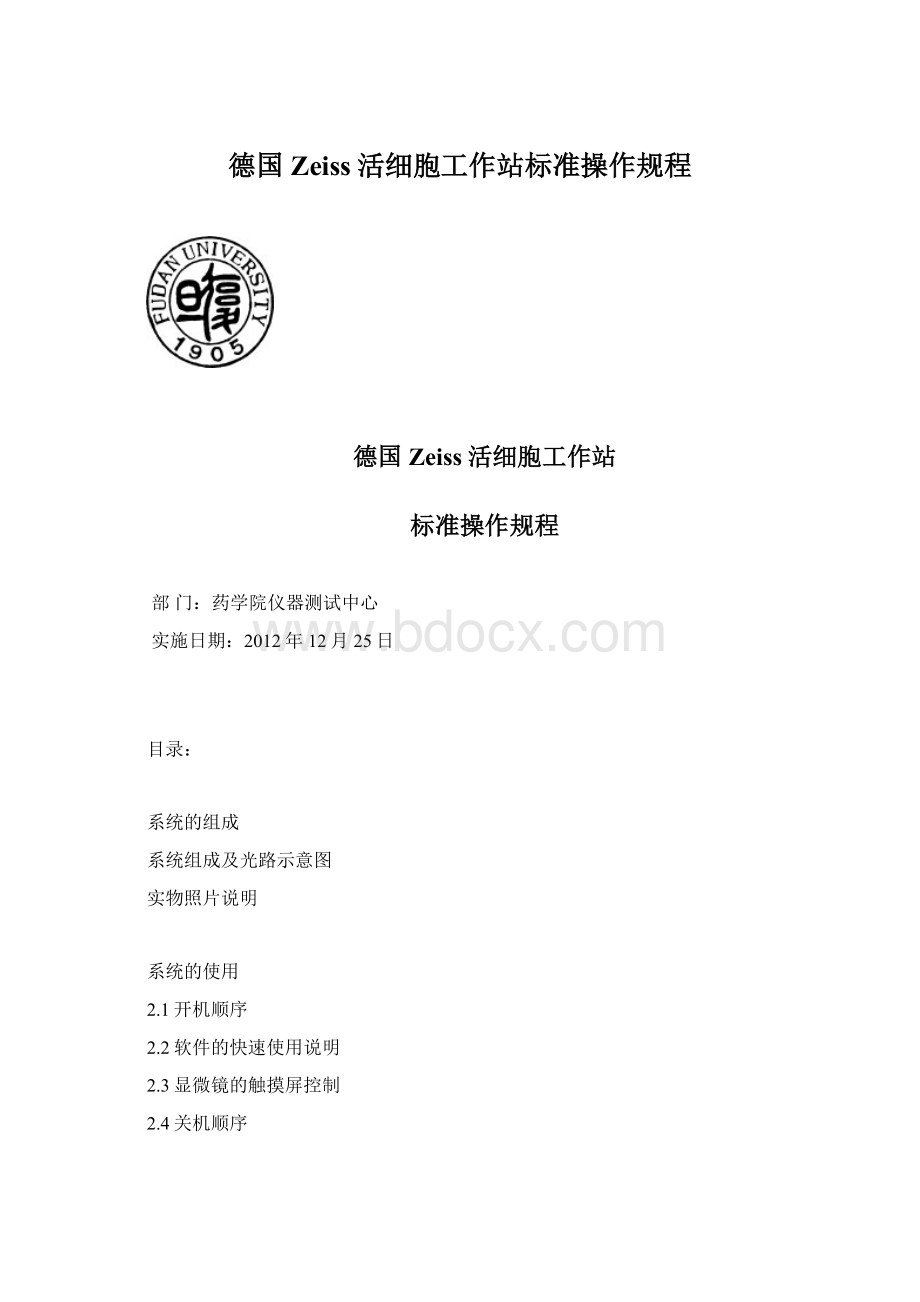
激光扫描共聚焦显微镜系统主要由:
电动荧光显微镜、扫描检测单元、激光器、电脑工作站及各相关附件组成。
系统组成及光路示意图:
电动荧光显微镜扫描检测单元激光器电脑工作站
实物照片说明:
电动荧光显微镜
扫描检测单元
CO2培养系统控制器
激光器
电脑工作站
2
(1)打开稳压电源(绿色按钮)
等待2分钟(电压稳定)后,再开其它开关
(2)主开关[MAINSWITCH]“ON”
电脑系统[SYSTEMS/PC]“ON”
扫描硬件系统[COMPONENTS]“ON”
(3)打开[电动显微镜开关]
打开[荧光灯开关]
(注:
具有5档光强调节旋钮)
(4)Ar离子激光器主开关“ON”
顺时针旋转钥匙至“—”
预热等待约15分钟,
将激光器[扳钮]由“Standby”扳至
“Laserrun”状态,即可正常使用
(5)打开[电脑开关],进入操作系统
注:
键盘上也具有[电脑开关]
2.2软件的快速使用说明
(1)电脑开机进入操作系统界面后,双击桌面共聚焦软件ZEN图标
(2)进入ZEN界面,弹出对话框:
“StartSystem”——初始化整个系统,用于激光扫描取图、分析等。
“ImageProcessing”——不启动共聚焦扫描硬件,用于已存图像数据的处理、分析。
(3)软件界面:
1功能界面切换:
扫描取图(Acquisition)、图像处理Processing)、维护Maintain)
Maintain仅供Zeiss专业工程师使用)
2动作按钮;
3工具组(多维扫描控制)4工具详细界面;
5状态栏;
6视窗切换按钮;
7图像切换按钮;
8图像浏览/预扫描窗口;
9文档浏览/处理区域;
10视窗中图像处理
;
动作按钮:
Single
Stop
New
——扫描单张图片、并在图像预览窗口显示。
——开始扫描单张图片或一个实验流程(1组图片,如XYZ、XYT等)
——暂停/结束扫描。
——建立一个新图像扫描窗口/文档。
激光连接状况检查
眼睛观察/相机相机/共聚焦LSM光路切换(ZEN软件界面右上角)
Ocular——通过观察筒用眼睛观察。
(激光安全保护装置自动阻断激光、保护眼睛。
)
Camera——光路切换至相机。
LSM——共聚焦扫描成像光路。
显微镜设置:
“Ocular”——>
“LightPath”——>
——>
点击物镜图标,选择物镜——
样品聚焦。
透射光控制(TransmittedLightControl)
反射光光闸控制(ReflectedLightShutter)
荧光激发块选择(Reflector)
:
共聚焦LSM扫描设置
点击“LSM”ZEN软件界面右上角,系统切换至共聚焦扫描光路:
光路设置:
SmartSetup——自动预设光路
选取“荧光探针”“颜色”、扫描方法,
应用“Apply”
Fastest为最快速扫描,多条激光谱线同时扫
描。
Bestsignal为最佳信号扫描,多条激光谱线顺
序扫描。
Bestcompromise为兼顾速度与信号的折
中式扫描。
扫描图像参数设置:
每个通道的精细调节:
包括:
(1)Pinhole的调节(一般设为1AU。
该值越大,则信号越强,但共聚焦图像效果会降低。
原则上,
在保证图像质量的前提下,该值越接近于1AU越好)
(2)MasterGain的调节(增大则信号和噪音都增强,减小则信号和噪音均减小。
原则上,在保证图
像质量的前提下,Gain值越小越好)
(3)DigitalOffset的调节(可扣除背景噪音,但标本信号也有一定程度的扣除。
像质量的前提下,DigitalOffset值越接近于0越好)
(4)DigitalGain的调节(增大则信号和噪音都增强,减小则信号和噪音均减小。
像质量的前提下,Gain值越接近于1.0~1.2越好)
(5)另外,对于每个通道,需要灵活调节激光的强度(激光强度越高,则信号越强,但噪音也相应增
强,同时标本更容易被漂白或淬灭。
原则上,在保证图像质量的前提下,激光强度越低越好。
可连续扫描、一边预览图像效果、精细调节各个通道的扫描参数。
如果预览图像的效果可以,则先“Stop”
即可完成图像的扫描。
,再点击“Single”
或“Start”
图像的保存:
三种方法:
(1)File”菜单下,Save”
或者“SaveAS”
(2)点击右下角按钮
(3)点击工具栏按钮
(如图所示)
另外,通过“File”菜单下的“Export”也可将图像以其它格式输出。
,
显微镜可由TFT液晶触摸屏进行控制:
由触摸屏“Home/主页”进入“Control/显微镜控制”界面,
TFT触摸屏控制
直观、便捷。
触摸屏常用控制界面:
Objectives物镜控制
TL透射光光闸
RL反射光光闸
Reflector荧光激发块控制
荧光观察时,需要选择相应的
荧光激发块
(或者激发波长、发射波长相
近的荧光激发块)
Lightpath光路设置
触摸控制,可将光路切换至“Eyepiece”
目镜观察筒,或者将光路切换至左侧共聚
焦光路“SideportL”或者将光路切换至
前侧“Frontport”相机。
2.4关机顺序:
(1)关闭软件:
主菜单“File”——>
“Exit”退出共聚焦软件ZEN。
(2)关闭主电脑操作系统、显示器电源。
(3)关闭[荧光灯电源]。
(4)关闭电动显微镜电源。
(5)关闭Ar激光器:
先将扳钮从“Laserrun”扳到“Standby”状态;
再将钥匙逆时针从“—”旋转到“O”状态;
等待约8-10分钟、激光器风扇停止转动后(切记!
将主开关按钮按到“OFF”
(6)扫描硬件系统[COMPONENTS]“OFF”
电脑系统[SYSTEMS/PC]“OFF”
主开关[MAINSWITCH]“OFF”
(7)等灯箱充分冷却后,再放防尘罩。
(8)如果系统长时间(超过5个小时)不使用,则关闭稳压电源。
主要注意事项如下:
(1)打开稳压电源时,应等待2分钟(电压稳定)后,再开其它开关。
(2)严格遵守[激光器激光器]的开、关流程(详见“2.1、2.4开/关机顺序”)
(3)如果使用过[油镜油镜],或者物镜表面较脏,则需用[擦镜纸擦镜纸]擦干净物镜的前表
面(清洁液使用无水乙醇和无水乙醚的混合液,混合比例:
无水乙醇30%、
无水乙醚70%)
(4)不使用荧光时,不打开[荧光灯荧光灯]。
避免频繁开/关荧光灯。
(5)必须等灯箱充分冷却后,再小心地盖上防尘罩。
(6)显微镜可由[TFT触摸屏]控制,使用触摸屏时注意:
①手指保持清洁、干燥状态,并且为了保证他人使用安全,触摸时严禁配
戴有可能接触污染物或危险样品的手套;
②触摸屏已足够灵敏,不要大力按压触摸屏;
③不要旋转、插拔触摸屏。
(7)刻录图像数据资料:
应使用刻录光驱刻录,实验前应准备好刻录光盘。
切记:
为了防止计算机病毒,严禁在共聚焦电脑上使用U盘、硬动硬盘或
者上网!
!
(8)XX,严禁自行安装任何软件!
(9)实验室温度应保持在22℃±
2℃,湿度40%-60%。
(10)避免空调直接对着显微镜吹风。
(11)整个实验过程应注意保持显微镜周围环境清洁。
3
。